Adobe Photoshop CC 2020 piedāvā daudz interesantu un noderīgu uzlabojumu. Šajā rokasgrāmatā es tev detalizēti iepazīstināšu ar jaunajām funkcijām un soli pa solim parādīšu, kā tu tos efektīvi vari izmantot savā darbā. Neatkarīgi no tā, vai esi iesācējs vai pieredzējis lietotājs, ir daudz ko atklāt.
Galvenās atziņas
- Deformācijas rīks ar jaunām opcijām.
- Objekta izvēles rīks vienkāršotai atmaskošanai.
- Uzlabota iepriekšējo iestatījumu pārvaldība.
- Paplašināta īpašību paneļa funkcionalitāte ātrākām pielāgošanām.
- Funkcijas slāņu kompozīciju izveidei un pārvaldībai.
- Pakāpieni mākonī: Jauns PSDC formāts.
Ievads deformācijas rīkā
Deformācijas rīks ir viena no vecākajām un visbiežāk izmantotajām funkcijām Photoshop. Tomēr CC 2020 versijā tas tika paplašināts ar jaunām opcijām, kas ļauj tev efektīvāk rediģēt objektus.
Pirmajā solī vienkārši izvēlies deformācijas rīku, nospiežot taustiņu kombināciju Ctrl + T. Pēc tam tu vari nekavējoties izmantot jauno funkciju, klikšķinot uz konkrētajiem punktiem, lai pēc vajadzības pielāgotu objektus.
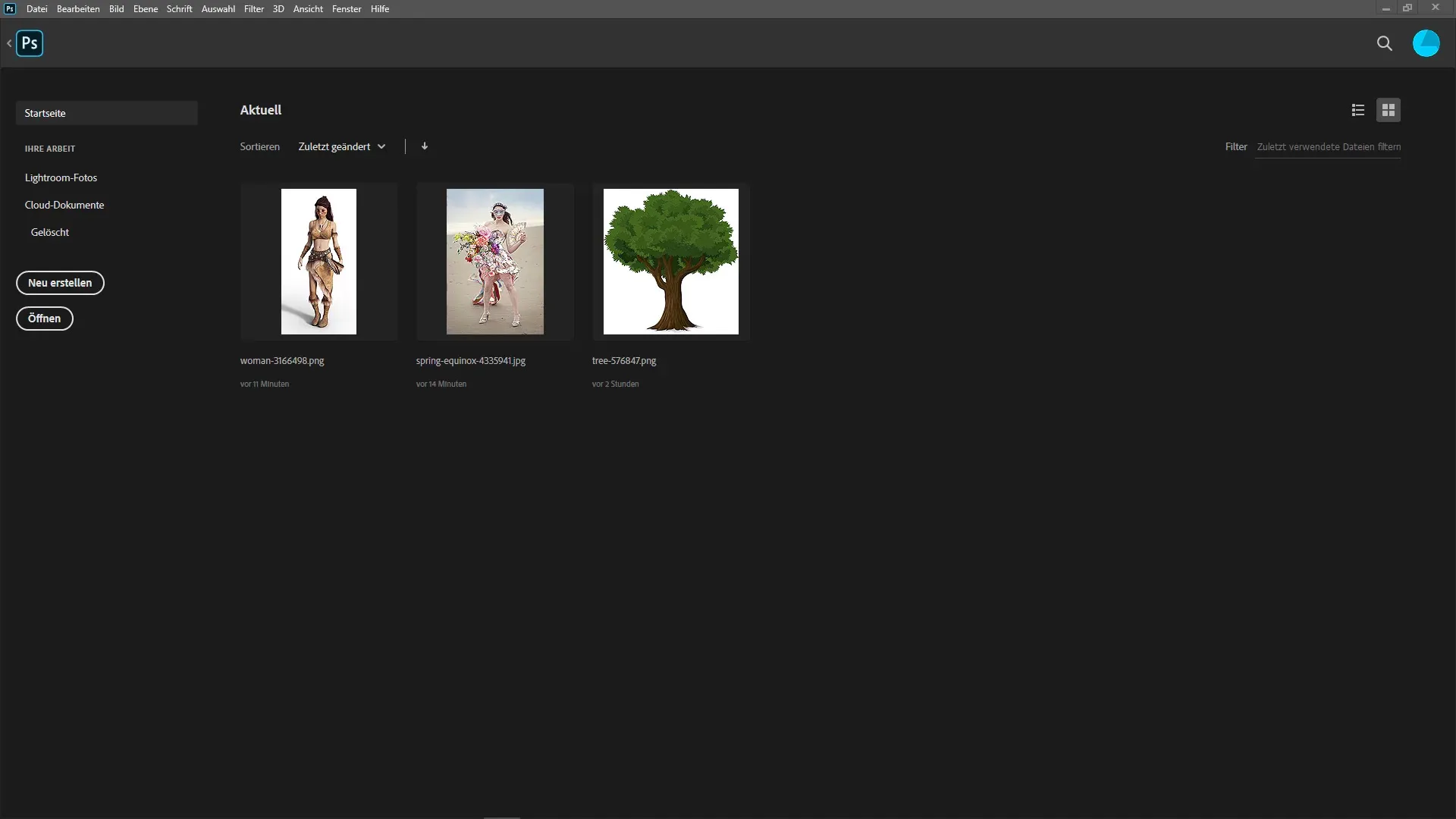
Objekta izvēles rīka priekšrocības
Objekta izvēles rīka ieviešana ir nozīmīgs solis atmaskošanā. Tu vari vienkārši noklikšķināt uz vēlamā objekta, un Photoshop izvēlēsies motīvu tavā vietā.
Lai izmantotu šo funkciju, ej uz Objekts > Motīvs izvēlēties un noklikšķini uz attēla. Photoshop nekavējoties parādīs tev atmaskošanu, kas ietaupa daudz laika un pūļu.
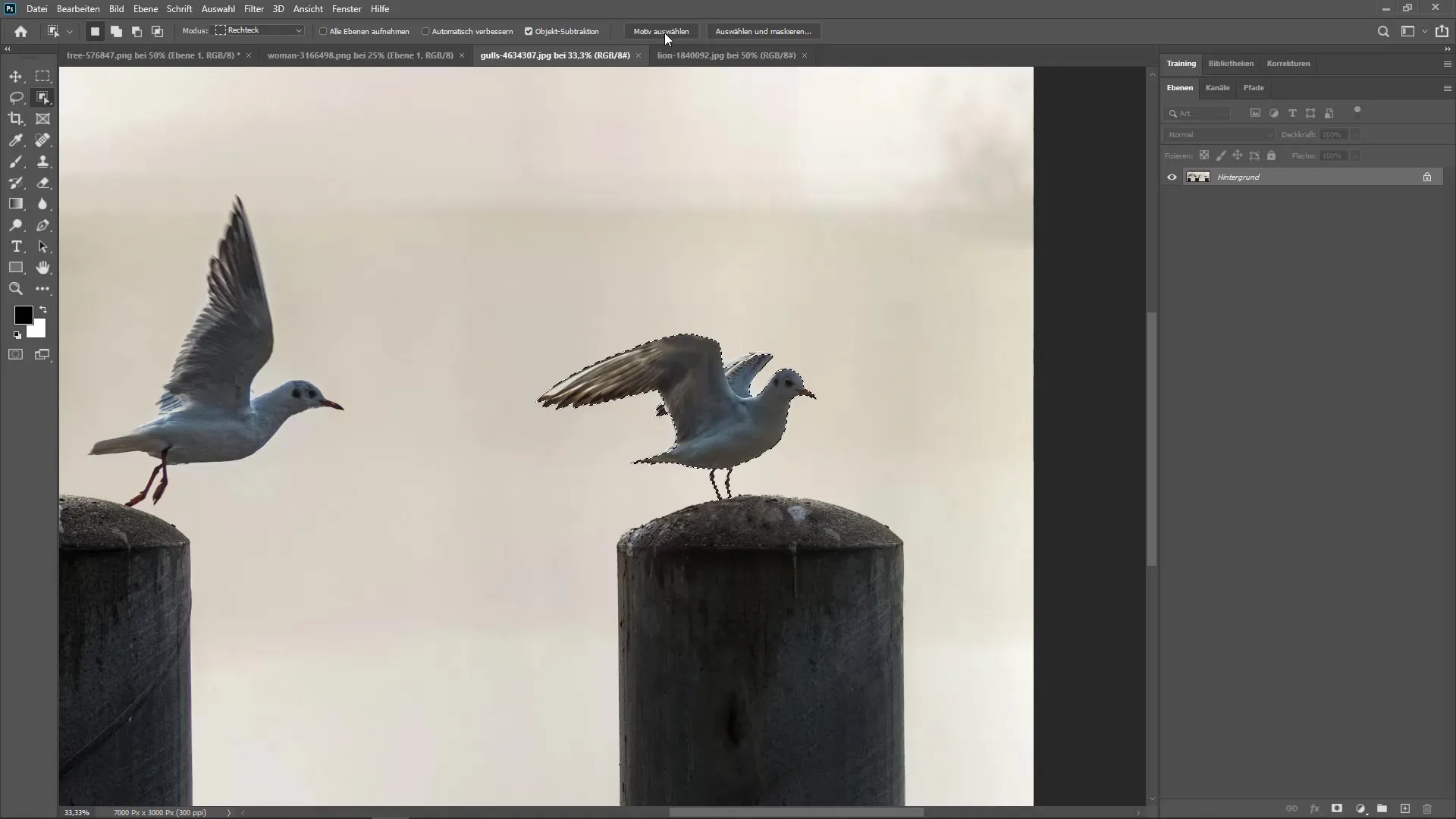
Uzlabota iepriekšējo iestatījumu pārvaldība
Vēl viena noderīga iezīme ir uzlabojumi iepriekšējo iestatījumu pārvaldītājā. Tie atvieglo tavu gradientu un otas organizēšanu un pārvaldīšanu.
Lai pārbaudītu pārvaldību, ej uz Logs > Iepriekšējie iestatījumi. Šeit tu vari izveidot, pielāgot un organizēt saturu, izmantojot drag-and-drop. Tas palīdzēs saglabāt pārskatu.
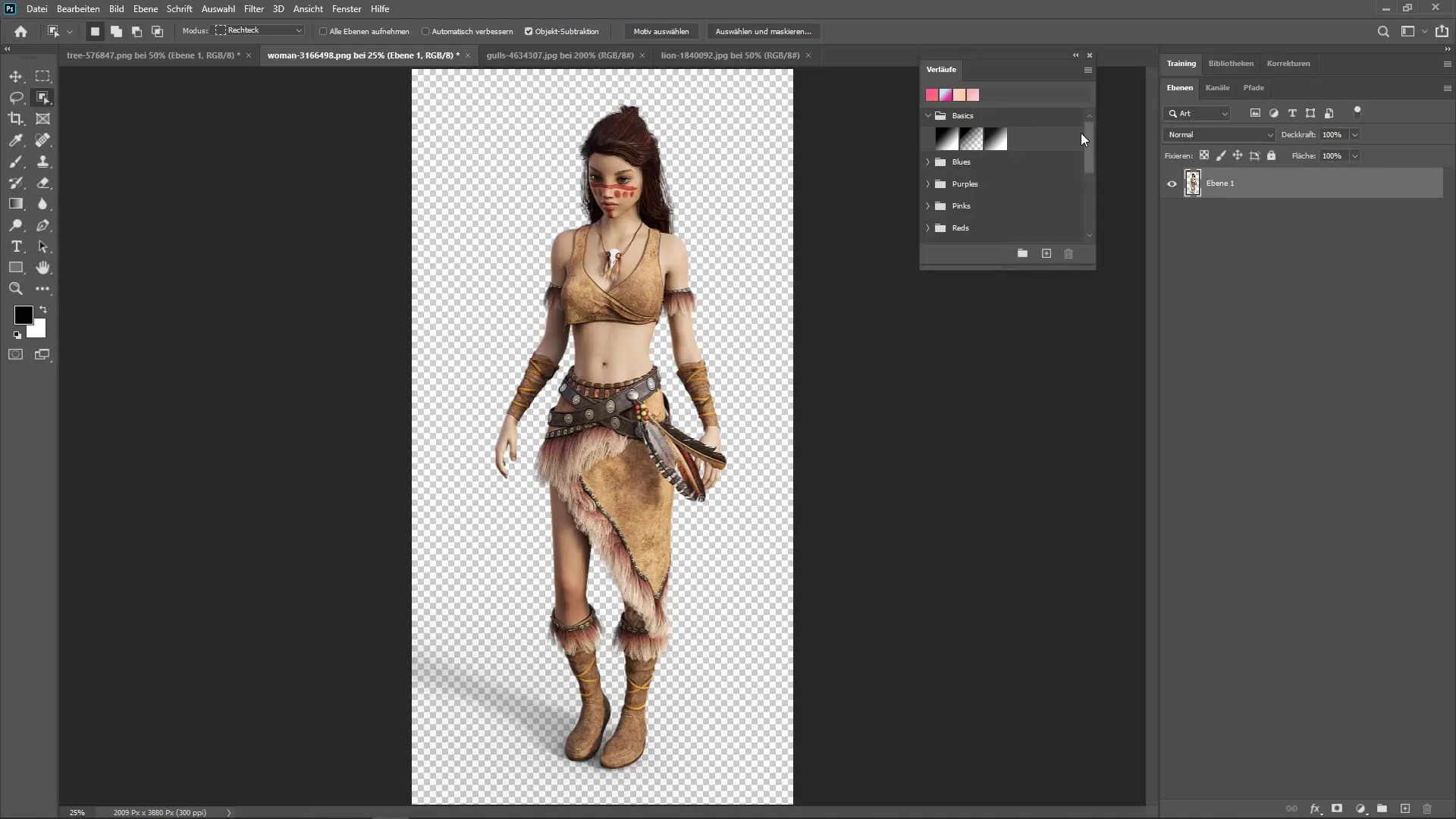
Paplašināts īpašību panelis
Īpašību panelim ir arī dažas noderīgas papildināšanas. Tagad tu vari ātri pāriet no vienām iestatījumiem un pielāgošanām uz citām, nevajag pārvietoties cauri daudziem izvēlnēm.
Lai to izdarītu, izvēlies elementu savā dokumentā un atver īpašību paneli. Šeit tu vari mainīt izmēru, režīmu un citas īpašības, neizdarot lielas pūles.
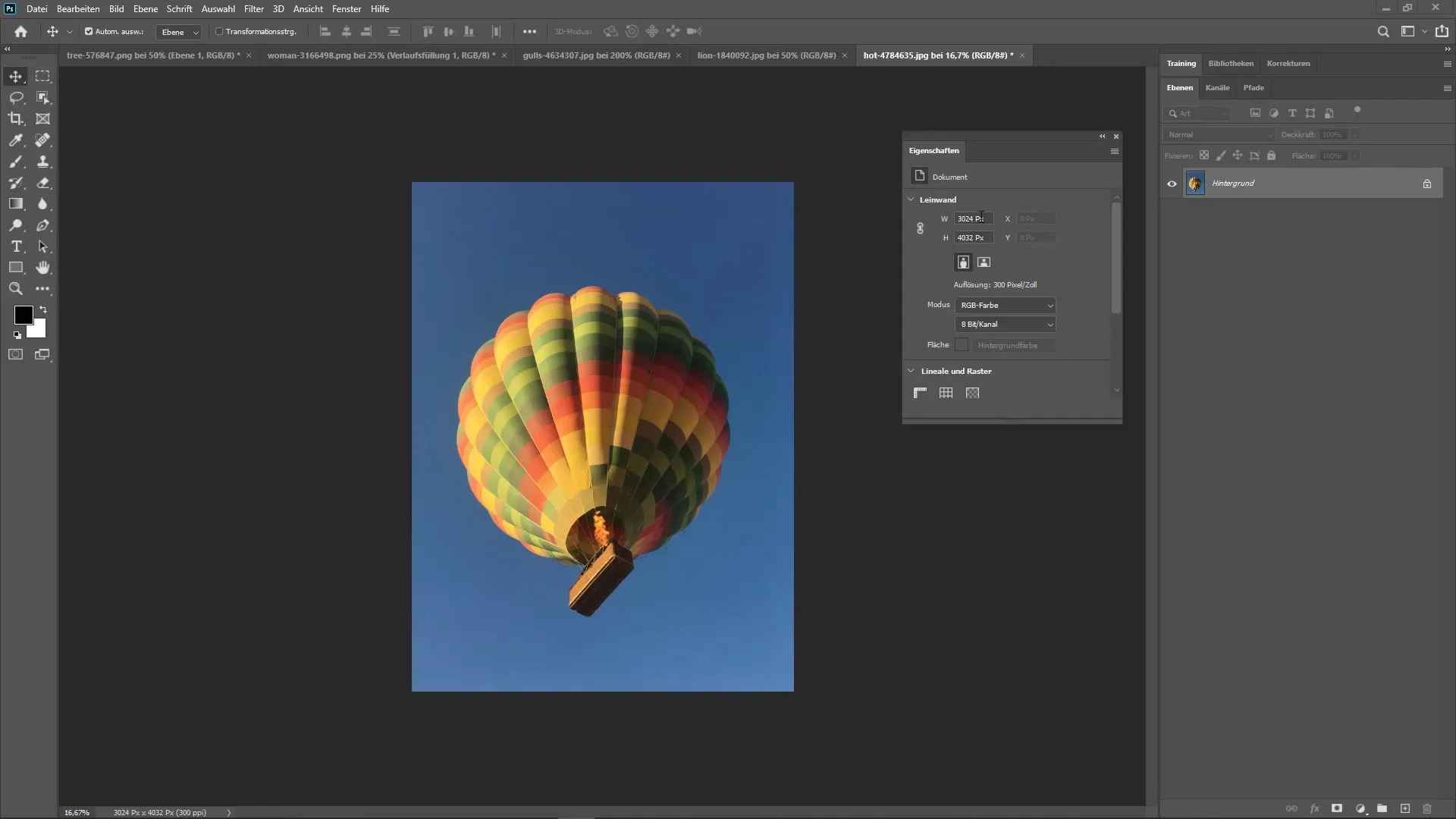
Smartobjekti un slāņu kompozīcijas
Smartobjekti ir sasnieguši jaunu statusu Photoshop. Tagad tu vari izveidot dažādas slāņu kompozīcijas iekš smartobjekta, kas dod tev lielāku elastību krāsu un modeļa pielāgošanā.
Lai izveidotu slāņu kompozīciju, ej uz Logs > Slāņu kompozīcijas un izveido savas vēlamās kompozīcijas. Tādējādi tu vari ātri pārslēgties starp dažādiem dizainiem, neveidojot atsevišķas failus.
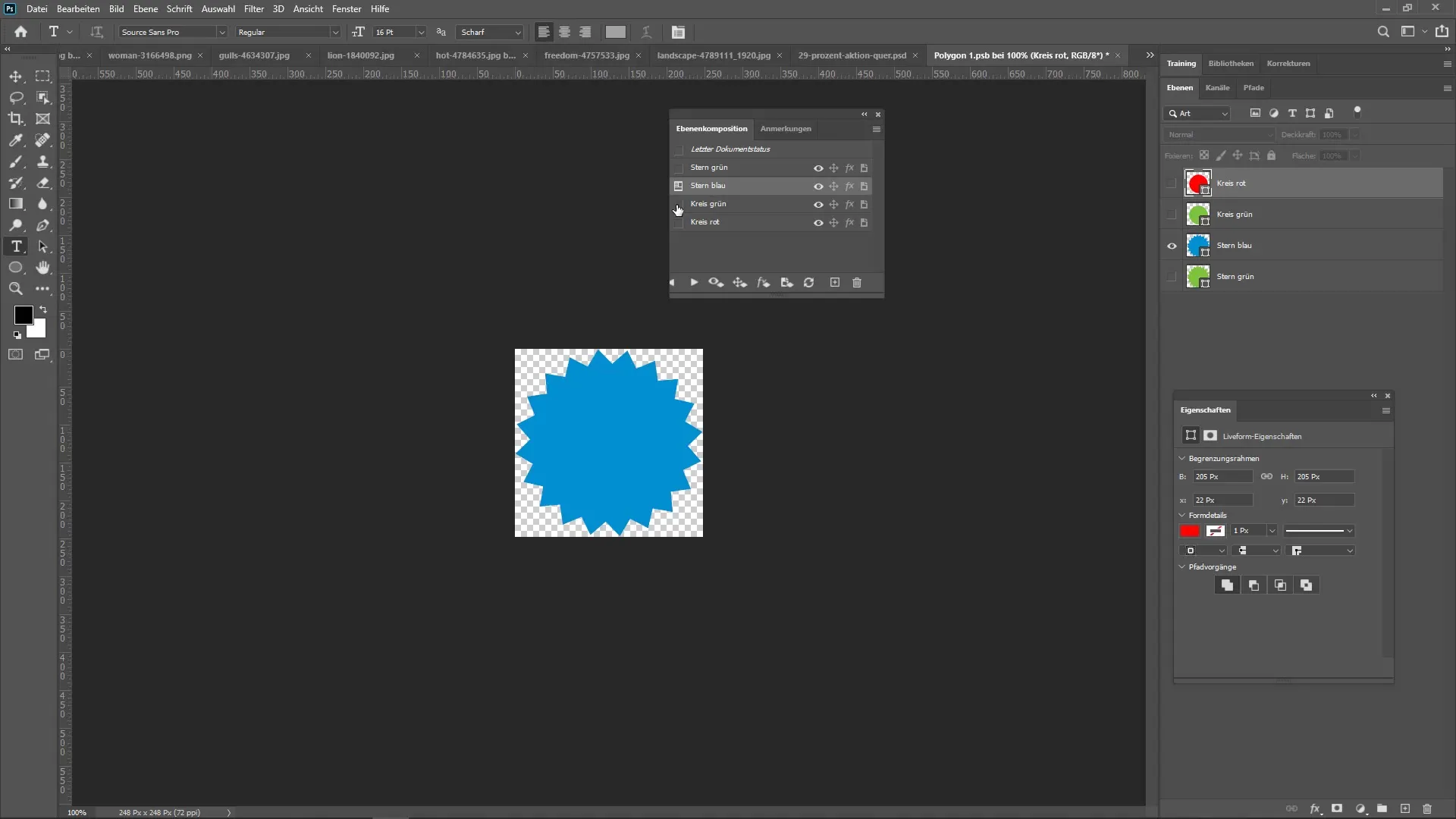
Jauns PSDC formāts
Viena no nozīmīgākajām strukturālajām izmaiņām ir PSDC formāta ieviešana. Šis faila formāts saglabā tavus projektus mākonī un piedāvā priekšrocību, ka tu vari piekļūt savām darbam jebkur, neveidojot failus ārējos datu nesējos.
Lai saglabātu dokumentu PSDC formātā, izvēlies fails > Saglabāt kā un atlasiet PSDC formātu no saraksta. Ņem vērā, ka tas var aizņemt kādu laiku pārraidei, īpaši lielākiem failiem.
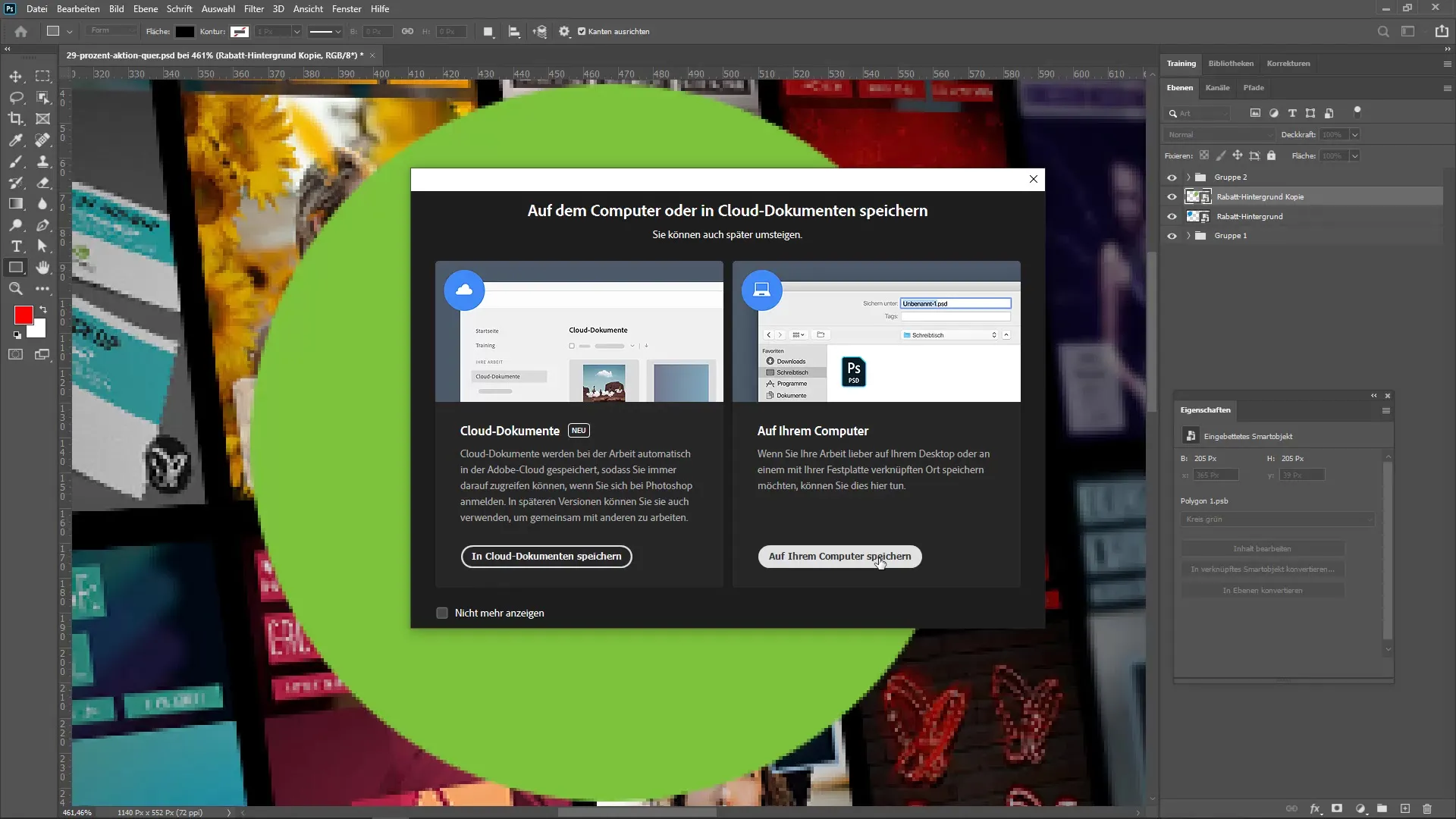
Kopsavilkums - Photoshop CC 2020: Jaunumi pārskatā
Jaunās funkcijas Photoshop CC 2020 piedāvā daudz praktisku iespēju, kā uzlabot tavu darbu. No rūpīgiem rīkiem līdz jaunajam mākonī glabātajam dokumentu formātam tu piedzīvosi daudz atvieglojumu savā ikdienā kā grafiskais dizaineris. Izmanto šajos rīkos, lai pievienotu taviem radošajiem procesiem jaunu impulsu.
Bieži uzdotie jautājumi
Kā es varu izmantot deformācijas rīku?Deformācijas rīku tu vari aktivizēt ar Ctrl + T un pēc tam noklikšķināt uz punktiem, lai veiktu pielāgojumus.
Kas ir objekta izvēles rīks un kā to izmantot?Objekta izvēles rīks ļauj tev izvēlēties objektu ar vienu klikšķi. Esi uz Objekts > Motīvs izvēlēties un noklikšķini uz attēla.
Kā es varu uzlabot savus iepriekšējos iestatījumus Photoshop?Tu vari pārvaldīt savus iepriekšējos iestatījumus logā > Iepriekšējie iestatījumi un tur izveidot un organizēt mapes.
Kā darbojas jauni slāņu kompozīcijas smartobjektos?Tu vari saglabāt dažādus stāvokļus smartobjektos un pāriet starp tiem, neizveidojot jaunus objektus.
Kā es varu saglabāt dokumentu PSDC formātā?Izvēlies fails > Saglabāt kā un izvēlies PSDC formātu, lai to saglabātu mākonī.

